
ПРОГРАММНЫЕ_СРЕДСТВА_Word
.pdf
ПРОГРАММНЫЕ СРЕДСТВА СОЗДАНИЯ И ОФОРМЛЕНИЯ ДОКУМЕНТОВ
(MICROSOFT OFFICE WORD, EXCEL 2007)
САРАНСК 2011
УДК 004:912(075.8)
ББК З97
К85
Рецензенты: кафедра ТОЭ светотехнического факультета ГОУВПО «Мордовский государственный университет им. Н. П. Огарева»; кандидат технических наук, доцент А.А. Сидоров (ГОУВПО «Волго-Вятская академия государственной службы» в г. Саранске)
Печатается по решению учебно-методического совета ГОУВПО «Мордовский государственный университет им. Н.П. Огарева»
К85 Программные средства создания и оформления документов
(Microsoft Office Word, Excel 2007): Учебное пособие. /
Составители: С.Л. Крылова, М.Ю. Соколова, Е.С. Петрова. – Саранск: 2011. – 143 с.
В пособии приведены общие сведения по теории курса «Компьютерная практика», лабораторные работы и методика их выполнения, индивидуальные задания, задания для самостоятельной работы.
Практические работы и задания составлены в соответствии с учебной программой курса «Компьютерная практика» и предназначены для студентов I-II курсов дневного и заочного отделений экономических специальностей, могут быть использованы на практических занятиях, а также для самостоятельной работы студентов.
УДК 004:912(075.8)
ББК З97
© С.Л. Крылова М.Ю. Соколова Е.С. Петрова
2
ВВЕДЕНИЕ
Предлагаемое пособие по курсу «Компьютерная практика» предназначено для приобретения и закрепления теоретических и практических навыков работы с текстовыми и табличными документами студентами экономических специальностей. Пособие отражает технологическую часть общего курса «Информатики и компьютерной практики» и помогает освоить основные приемы работы на персональном компьютере в программных продуктах фирмы Microsoft – текстовом процессоре Microsoft Word 2007 и табличном процессоре Microsoft Excel 2007, которые являются наиболее популярными среди всех программ прикладного пакета Microsoft Office 2007. Word 2007 и Excel 2007
работают под управлением Windows XP/Vista, таким образом, все преимущества Windows доступны в этих программах. Кроме того, Word и Excel просты в применении, имеют доступный и понятный пользовательский интерфейс, не требуют от пользователя профессиональных навыков программирования.
Пособие содержит три главы: первая посвящена описанию и инструкциям создания и обработки текстовых документов в среде MS Word, вторая – основным приемам создания, обработки и анализа таблиц с числовыми данными в среде MS Excel. Третья глава содержит индивидуальные задания для самостоятельной работы, задания к контрольным работам для студентов дневной и заочной форм обучения. Главы пособия являются автономными, поэтому изучение материала можно начать с любой, интересующей в данный момент, технологии создания документа.
1-я и 2-я главы содержат вводную теоретическую часть и практические работы, которые выполняются последовательно. Каждая следующая работа раскрывает дополнительные возможности изучаемой среды и основывается на предыдущих знаниях. В любой работе выделяются три логические составляющие: краткая справка по теме работы, задания и технология выполнения заданий.
Несмотря на то, что пособие предназначено для студентов экономических специальностей, оно будет полезно всем, желающим быстро научится работе на персональном компьютере с современными программными средствами. Данное пособие может использоваться как самоучитель, с помощью которого можно самостоятельно освоить базовую компьютерную технологию создания документа и применить ее в своей учебной или профессиональной деятельности.
3

ГЛАВА 1 СОЗДАНИЕ И РЕДАКТИРОВАНИЕ ТЕКСТОВЫХ ДОКУМЕНТОВ
В СРЕДЕ MS WORD 2007
Microsoft Office 2007 для Windows является одним из популярнейших комплексов прикладных программ для решения практически любых задач обработки данных, возникающих в офисе и дома. Во всех приложениях Office используется один и
тот же графический интерфейс пользователя, что упрощает обучение работе с приложениями.
Знакомство с Microsoft Office начинается с обучения работе с приложением Microsoft Word 2007. Текстовый процессор отличается от текстового редактора, который предназначен для подготовки и распечатки текстовых данных, тем, что он дополнен средствами оформления и обработки текста.
В настоящее время Microsoft Word 2007 является полнофункциональной прикладной программой редактирования и обработки текстовой и графической информации, создания документов, как в электронном виде, так и в виде печатных копий, и может применяться в издательском деле для верстки книг любой сложности.
Microsoft Word 2007 позволяет выполнять следующее:
создавать новые документы и сохранять их в различных форматах на внешних носителях информации;
открывать существующие документы и сохранять их под другим именем;
работать в многооконном режиме;
применять различные режимы просмотра документа (режимы отображения) на экране;
создавать документы на базе общих (по умолчанию документ создается на базе шаблона «Обычный») и предопределенных шаблонов, создавать собственные шаблоны;
осуществлять ввод текста посредством его набора на клавиатуре и вставлять в документ различные текстовые фрагменты из других документов;
осуществлять обмен информацией с другими прикладными программами;
статическое копирование;
внедрение объектов;
связывание объектов;
создавать маркированные и нумерованные списки;
осуществлять ввод текста с использованием газетных колонок;
выделять и редактировать текст (редактировать символы, строки, фрагменты текста);
осуществлять перемещение и копирование текста и объектов с помощью буфера обмена и манипулятора мышь;
4
вставлять специальные символы, колонтитулы, гиперссылки, примечания, закладки, объекты, номера страниц, разрывы страниц, дату и время, фоны и подложки;
вставлять ссылки (обычные и концевые сноски; оглавление и указатели; названия рисунков, таблиц, формул, перекрестные ссылки);
применять средства Автозамена и Автотекст;
осуществлять поиск и замену текста в документе;
форматировать символы, абзацы, страницы, разделы и документы в целом (с целью изменения внешнего вида документов);
применять средства автоматического форматирования документов, использовать существующие стили символов, абзацев и таблиц и создавать собственные стили;
использовать темы или наборы взаимосвязанных стилей для достижения единства представления веб-страниц;
применять обрамление страниц;
вставлять таблицы в документ (можно рисовать таблицы и преобразовывать текст в таблицы) и выполнять арифметические вычисления;
осуществлять вставку рисунков и графики из другой программы, из коллекции, со сканера;
создавать рисунки в документе с помощью встроенного графического редактора;
вставлять автофигуры, объекты Word Art и Надписи;
вставлять диаграммы и организационные диаграммы;
создавать большие документы, создавать главные и вложенные документы;
создавать макросы;
осуществлять верстку страниц;
использовать средства автоматической проверки орфографии;
осуществлять печать документов.
Впроцессе обучения вы научитесь выполнять все вышеуказанные действия в текстовом процессоре, а значит, овладеете основами работы в
Microsoft Word 2007.
Знакомство с Microsoft Word 2007.
Основным средством для работы с содержимым документа в окнах приложений Microsoft Office 2007 является Лента. Это новый принцип организации графического интерфейса приложений Microsoft Office, который предполагает новую логику работы с приложениями. Пользовательский интерфейс Office 2007, который интуитивно более понятен, чем меню и панели инструментов, обеспечивает быстрый доступ к командам через такие средства, как Лента с вкладками, где команды организованы в группы по выполняемым действиям.
5

Команды для работы с содержимым документа, которые необходимы в данный момент времени, помещены на Ленте в виде пиктограмм.
Необходимо отметить, что в приложениях Office 2007 не предусмотрена настройка Ленты (удаление или добавление команды), но ее можно свернуть, используя кнопку Настройка панели быстрого доступа.
Лента является основным элементом графических интерфейсов офисных приложений Microsoft Office 2007 и Office 2010, официальная версия которого появится в первой половине 2010 года. Лента - это область окна приложения, расположенная между строкой заголовка и окном редактирования документа, на которой размещены команды (пиктограммы) необходимые для работы с
содержимым документа. Слева над Лентой размещена Кнопка Office  (меню Файл) предназначенная для управления файлом (документом в целом) и Панель быстрого доступа, на которую пользователь может поместить команды необходимые для работы с документом. Графический интерфейс Office Word 2007 представлен на рисунке.
(меню Файл) предназначенная для управления файлом (документом в целом) и Панель быстрого доступа, на которую пользователь может поместить команды необходимые для работы с документом. Графический интерфейс Office Word 2007 представлен на рисунке.
Названия вкладок (Главная, Вставка, Разметка страницы, Ссылки и
т.д.) на Ленте соответствуют этапам процесса создания документа. Набор команд, который отображается на Ленте зависит от того какая вкладка выбрана. Команды на Ленте организованы в группы по выполняемым действиям. Названия групп команд отображаются в нижней части Ленты. Например, в окне приложения Word 2007 на вкладке Главная отображаются группы команд:
Буфер обмена, Шрифт, Абзац, Стили, Редактирование. На Ленте активны только кнопки (команды), которые могут быть применены к выделенному элементу документа.
Кроме того, в приложениях Office 2007 применяются такие наборы команд как контекстные инструменты, вкладки которых появляются на Ленте при работе с определенным объектом в документе. Так, например, если вставить и выделить объект Фигура в документе Word 2007, то появятся контекстные
6

инструменты, называемые Средства рисования, и вкладка Формат на Ленте, представленные на рисунке.
В приложениях Office 2007 некоторые команды представлены в виде окон диалога. Для запуска окна диалога можно использовать кнопку  , расположенную в группе команд в нижнем правом углу. Кроме того, диалоговые окна можно открывать командой, расположенной в нижней области любой Коллекции, в которой отображаются дополнительные параметры.
, расположенную в группе команд в нижнем правом углу. Кроме того, диалоговые окна можно открывать командой, расположенной в нижней области любой Коллекции, в которой отображаются дополнительные параметры.
Коллекция в пользовательском интерфейсе приложений Office 2007это наборы однотипных элементов. Например, коллекция стилей, тем, полей и т.д. в приложении Word 2007. Существует два типа коллекций: коллекции, содержащие небольшое количество элементов, и большие коллекции. Небольшие коллекции обычно отображаются в группах команд на Ленте, а большие коллекции представлены в виде раскрывающихся списков, например коллекция стилей.
Для управления документом в целом (для управления файлом) применяются команды собранные в меню Файл, которое открывается щелчком
на кнопке Office  (кнопка с логотипом Microsoft Office). Структура и функциональность меню Office 2007 отличается от меню Файл предыдущих версий Microsoft Office. Меню состоит из двух панелей, на левой панели отображаются группы команд для работы с файлами, а на правой панели – список команд, содержащихся в выделенной группе команд. В нижней области
(кнопка с логотипом Microsoft Office). Структура и функциональность меню Office 2007 отличается от меню Файл предыдущих версий Microsoft Office. Меню состоит из двух панелей, на левой панели отображаются группы команд для работы с файлами, а на правой панели – список команд, содержащихся в выделенной группе команд. В нижней области
меню расположена кнопка  для настройки приложения.
для настройки приложения.
7
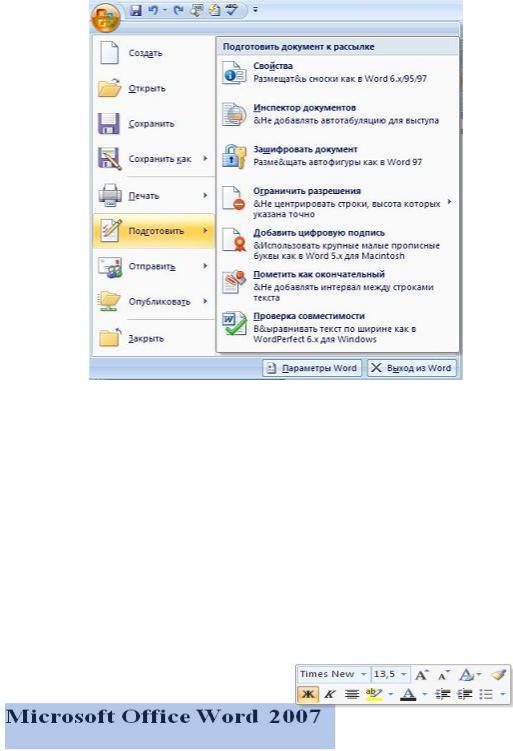
Кроме Ленты и меню Файл для работы с документами в приложениях Microsoft Office 2007 применяется Панель быстрого доступа. По умолчанию на этой панели расположены три пиктограммы Сохранить, Отменить и Вернуть, но Панель быстрого доступа можно настраивать и помещать на нее требуемые пользователю инструменты, например команду Автоформат, Правописание и т.д. Кроме того, Панель быстрого доступа можно разместить
под Лентой, используя кнопку Настройка панели быстрого доступа  .
.
Новинкой в приложении Word 2007 является и всплывающая минипанель форматирования (см. рисунок), которая появляется при каждом выделении фрагмента текста. На полупрозрачной мини-панели инструментов размещены наиболее востребованные команды для форматирования абзацев и символов.
Линейка в окне Word 2007 по умолчанию скрыта. Для отображения линейки в окне приложения необходимо щелкнуть на кнопке Линейка  , которая расположена над вертикальной полосой прокрутки.
, которая расположена над вертикальной полосой прокрутки.
В нижней части окна приложения Microsoft Office 2007 расположена строка состояния, в которой отображается информация о текущем документе. Для настройки строки состояния необходимо щелкнуть на ней правой кнопкой мыши, откроется окно Настройка строки состояния. Чтобы включить или отключить отображение требуемого элемента в строке состояния, нужно
8
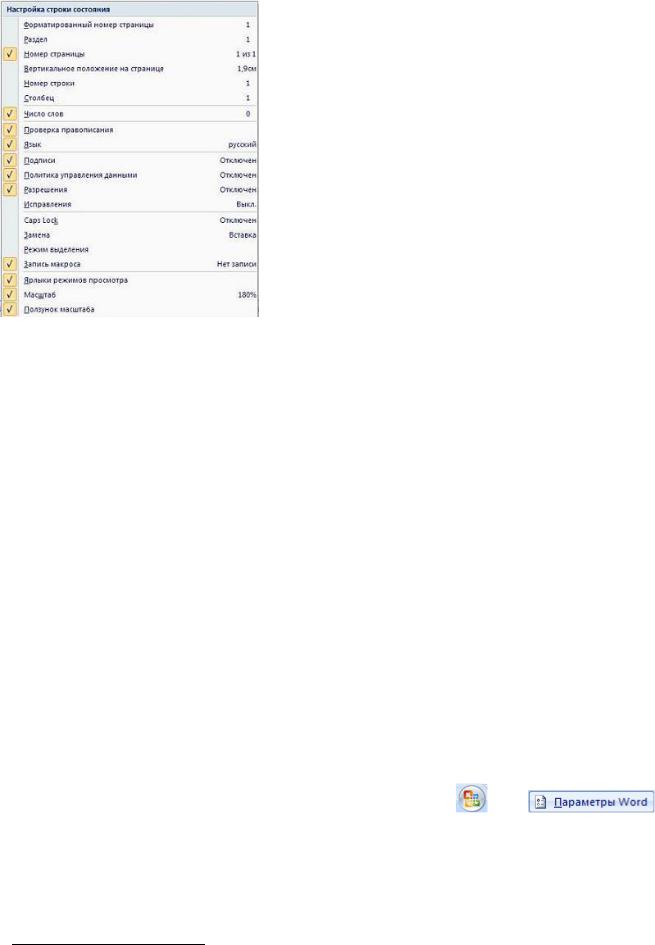
щелкнуть на соответствующем элементе в окне
Настройка строки состояния Microsoft Word
2007, скриншот которого представлен на рисунке.
В правой части строки состояния расположены кнопки режимов просмотра
 (кнопки меню Вид) и ползунок для быстрого изменения масштаба документа.
(кнопки меню Вид) и ползунок для быстрого изменения масштаба документа.
Текстовый процессор Microsoft Word 2007 - удобная и функциональная программа для обработки текстовой информации. Несмотря на обилие функций, она доступна и легка в освоении разным категориям пользователей. Благодаря хорошим стандартным настройкам даже совсем
неопытный пользователь способен создавать красиво и профессионально оформленные документы. Для профессионального пользователя предусмотрены широкие возможности для творческой деятельности, т.к. доступно добавление в библиотеку стандартных образцов моделей с пользовательским содержимым. Кроме того, удобство интерфейса обеспечено вынесением кнопок наиболее используемых функций в область, легко доступную при работе.
Практическая работа №1
Настройка параметров экрана и инструментария Word
Приступая к работе с текстовыми документами, необходимо овладеть некоторыми подготовительными навыками.
ИСПОЛЬЗОВАНИЕ СПРАВКИ WORD
Вызов справки осуществляется клавишей F1 или кнопкой  в правом верхнем углу экрана1.
в правом верхнем углу экрана1.
К элементам помощи относятся всплывающие подсказки – надписи, кратко сообщающие о назначении команд и кнопок на ленте, а так же кнопок на панели быстрого доступа. Режим отображения всплывающих подсказок
устанавливается через меню “Office”: кнопка |
/ |
/Основные/Стиль всплывающих подсказок. |
|
1 Для загрузки файла справочной информации желательно подключение к Internet.
9

НАСТРОЙКА ЭКРАНА WORD ПОД ИНДИВИДУАЛЬНЫЕ ТРЕБОВАНИЯ ПОЛЬЗОВАТЕЛЯ
1.На рабочем диске создайте папку для сохранения в ней ваших текстовых документов.
2.Загрузите программу MS Word любым из известных вам способов.
3.Ознакомьтесь со структурой экрана, определите назначение каждого элемента окна:
строка заголовка программного окна; панель быстрого доступа;
лента, состоящая из девяти основных вкладок: Главная, Вставка,
Разметка страницы, Ссылки, Рассылки, Рецензирование, Вид, Разработчик, Надстройки2;
область ввода текста; вертикальная и горизонтальная линейки;
вертикальная и горизонтальная полосы прокрутки; строка состояния (статус строка).
4.Измените вид окна, используя команды вкладки Вид/Показать или скрыть и опции диалога Параметры Word из меню “Office”:
 уберите с экрана линейки: вкладка Вид/Показать или скрыть/
уберите с экрана линейки: вкладка Вид/Показать или скрыть/
 , или щелчок на значке
, или щелчок на значке  в верхней части правой вертикальной полосы прокрутки;
в верхней части правой вертикальной полосы прокрутки;
 уберите и вновь верните на экран полосы прокрутки:
уберите и вновь верните на экран полосы прокрутки:  /
/
 / Дополнительно/ область Экран /Показывать горизонтальную (вертикальную) полосу прокрутки;
/ Дополнительно/ область Экран /Показывать горизонтальную (вертикальную) полосу прокрутки;
 включите на экране и затем отключите панель эскизов, отображающую страницы документа в виде нумерованных слайдов:
включите на экране и затем отключите панель эскизов, отображающую страницы документа в виде нумерованных слайдов:
вкладка Вид/Показать или скрыть/  ;
;
 отобразите на экране сетку для выравнивания объектов в документе:
отобразите на экране сетку для выравнивания объектов в документе:
вкладка Вид/Показать или скрыть/  ;
;
 включите на экране и затем отключите панель схемы документа, которая позволяет перемещаться по разделам документа в его структурном представлении: вкладка Вид/Показать или скрыть/
включите на экране и затем отключите панель схемы документа, которая позволяет перемещаться по разделам документа в его структурном представлении: вкладка Вид/Показать или скрыть/
 ;
;
2 В зависимости от режима работы с документом, лента может содержать другие дополнительные вкладки.
10
